Dva Windows 11 enaka uporabnika na vhodu - kako ga popraviti?
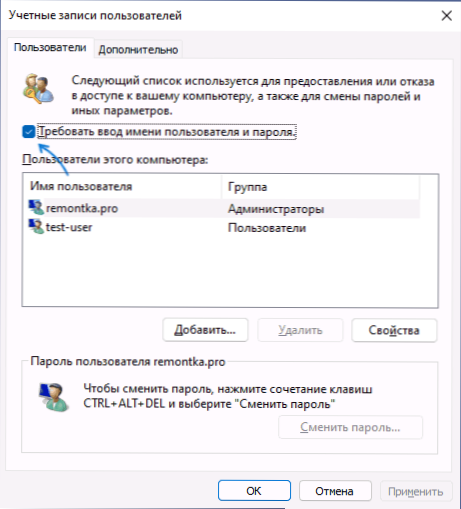
- 3520
- 138
- Miss Sherman Lind
Če je računalnik z sistemom Windows 11 vklopljen, sta na vhodnem zaslonu (zaklenjeni zaslon) prikazana dva enaka uporabnika z enim imenom - to je razmeroma pogosta težava, ki je bila prisotna v prejšnji različici sistema. Rešitev je običajno razmeroma preprosta.
Ta preprosta navodila podrobno o tem, zakaj se pojavi težava in kako odstraniti razstavo uporabnikov na vhodu v Windows 11.
Razlog za težavo in glavna metoda rešitve
Težava v obravnavi se zgodi, ko je zahteva za geslo na vhodu v Windows 11 izklopljena, kar mnogi naredijo, ko začnete z uporabo sistema. Običajno se zgodi naslednje:
- Uporabnik odstrani oznako "Zahtevajte vnos uporabnika in geslo", medtem ko se zahteva trenutno uporabniško geslo.
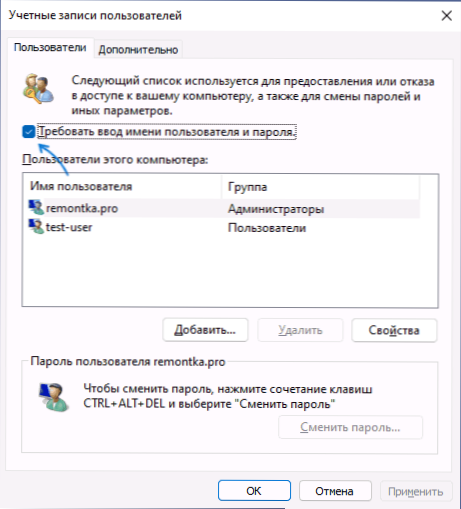
- Če vnesete napačno geslo (na primer v napačni postavitvi ali z vklopljenim zaklepanjem Caps) ali uporabnikovega napačno ime (običajno ga uvedete ali ni potrebno), napaka ne bo izdana.
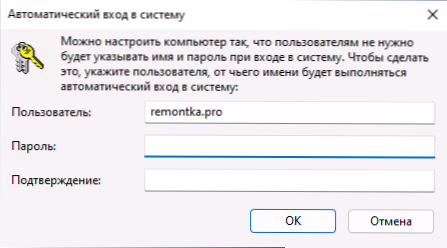
- Hkrati, če je izdelan odstavek 2, se na zaklenjenem zaslonu prikaže dvojnik trenutnega uporabnika in samodejni vhod se ne bo pojavil.
Obstajajo tudi druge možnosti za razloge za težavo: včasih redna okvara sistema, včasih je mogoče dobiti enak rezultat pri uporabi tretjih osebnih pripomočkov, namenjenih spreminjanju vhodnih parametrov.
Glavna rešitev za to situacijo je sestavljena iz naslednjih preprostih korakov:
- V Windows 11 kliknite tipke Win+r Na tipkovnici vnesite Netplwiz ali Nadzor uporabniškega passwords2 In kliknite Enter.
- Namestite oznako "Zahtevajte uporabniško ime in geslo", uporabite nastavitve in znova zaženite računalnik.
- Ob naslednjem vnosu bo drugi uporabnik izginil, vendar bo geslo moralo vnesti. Bodite pozorni na to, katero postavitev (prikazana na desni strani na zaklenjenem zaslonu), kapitala ali malih črk, ki jih napišete.
- Zdaj, če želite vhod omogočiti brez gesla, spet naredite 1. korak, tokrat pa odstranite oznako "Zahtevajte uporabnika in geslo" in nato zelo natančno vnesite geslo trenutnega uporabnika in potrditev, bodite pozorni na Takšne nianse, kot sta postavitev tipkovnice in registrirajte. Preberite več: Kako odstraniti geslo in kodo PIN na vhodu v Windows 11.
Zaradi uspešnosti teh dejanj se morata dva enaka uporabnika nehati pojavljati in vhod bo samodejno izveden.
Če dana metoda ni delovala za vaš primer in obstaja predpostavka, da je težava povezana z okvaro sistema, poskusite z obnovitvenimi točkami sistema Windows 11 uporabiti na dan, ko težave ni bilo opaziti. Eden izmed hitrih načinov za začetek obnovitve je, da na tipkovnici pritisnete WIN+R tipke, vnesete RSTUI in pritisnete Enter.
- « Element, ki zahteva vnos uporabnika, in geslo ni v sistemu Windows 11 - kako ga popraviti?
- Kako preveriti aktivacijo Windows 11 »

